sunteți la curent cu videoclipurile de asistență MKV, AVI sau H264, deoarece fiecare film sau videoclip nou este lansat cu același format. Aceste formate video sunt cele mai actualizate și conțin rezoluție de înaltă definiție.
pentru a reda videoclipuri MKV, unele playere media precum VLC Media Player, Mk+ Player și GOM sunt cele mai bune alegeri. Dar unii fani Windows 8 doresc să redea fișiere MKV prin Windows Media Player. Din cauza lipsei puține Codec, Windows Media Player nu este în măsură să-l joace.
în aceste sfaturi, vă voi explica cum să instalați codecul windows 8 și să urmăriți rapid MKV sau alte formate video de ultimă oră cu Windows 8 Media Player ?.
dar înainte, trebuie să știți, ce tip de erori este veni cu implicit Windows media player în timpul redării video MKV sau alte videoclipuri?
- la momentul de a începe orice video MKV în dosare, veți obține o casetă pop-up. Aici faceți clic pe linkul” Mai multe opțiuni”.
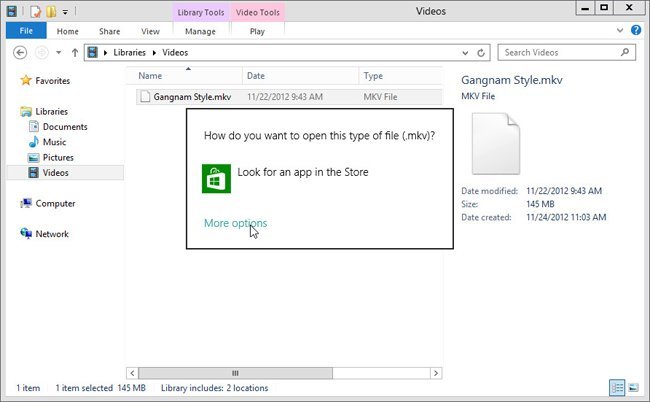
- apoi, apare o listă derulantă, alegeți opțiunea – Windows Media Player.
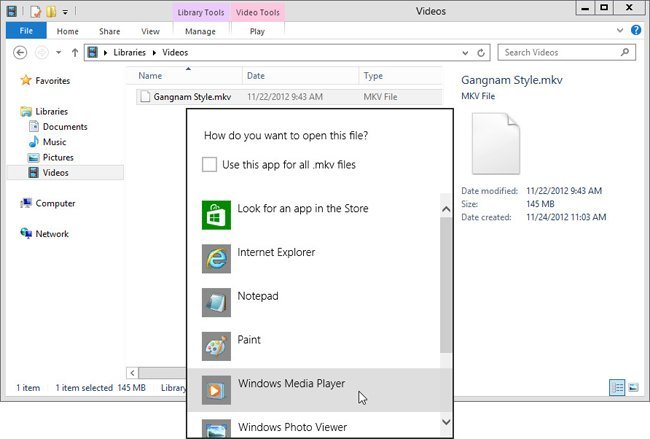
- acum, caseta de dialog Windows Media Player solicită mesaje precum nu recunosc extensia MKV și fișierele MKV în prezent. Faceți clic pe nici un buton.
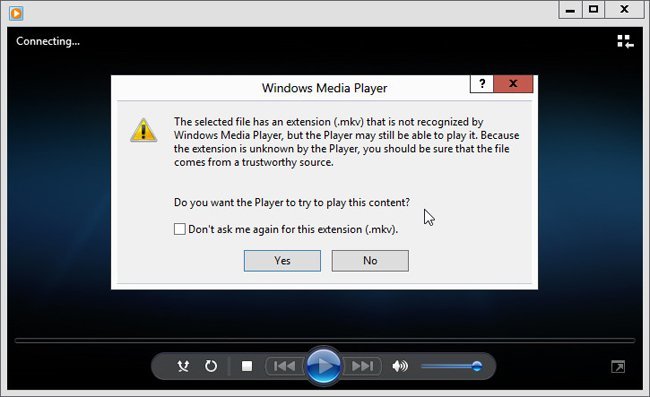
- în cele din urmă faceți clic pe butonul închidere pentru a ieși din Windows Media Player.
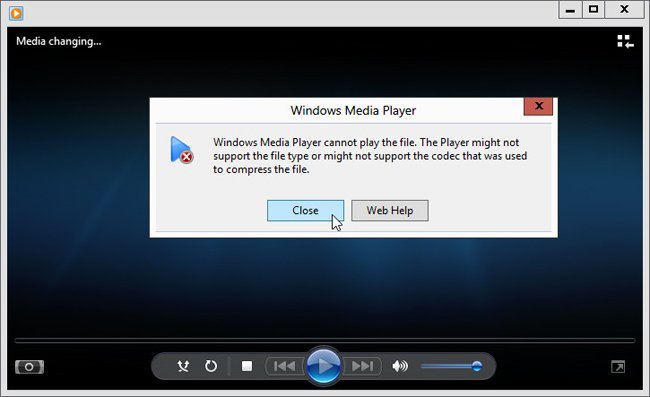
cum se instalează codecul în Windows 8 Media Player?
- la început, faceți clic pe linkul de mai jos și descărcați Windows 8 Codec pe computer.
descărcați Windows 8 Codec pentru 32 de biți
descărcați Windows 8 Codec pentru 64 de biți
- apoi instalați sau executați configurarea Windows 8 Codec cu unul câte unul cu atenție.
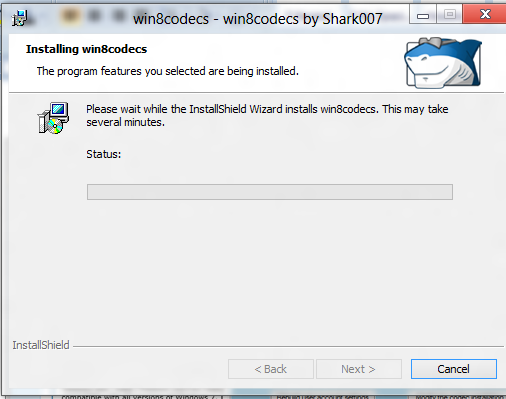
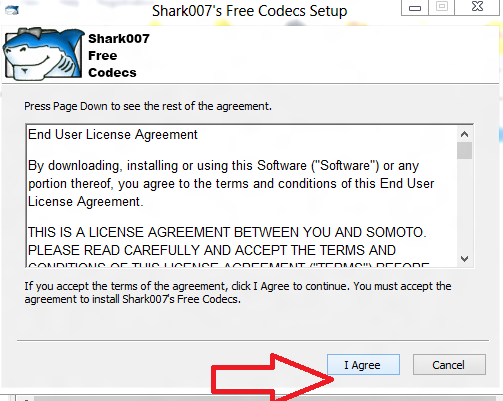
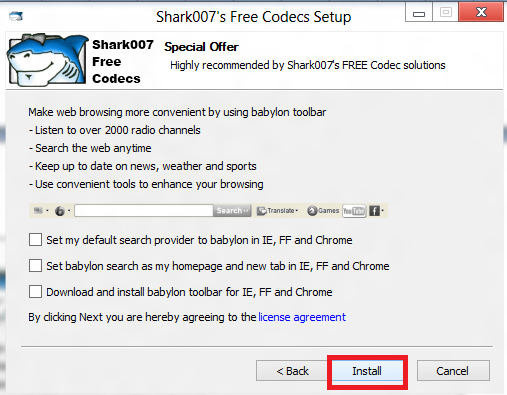
- la sfârșitul procedurii de instalare cu succes, veți obține caseta de dialog Setări Codec windows 8 automat.
- apoi, verificați fila – Shark 007 sugerând setările și faceți clic pe butonul Exit.
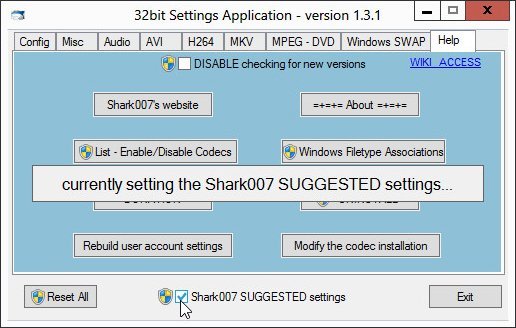
- după finalizarea procesului de mai sus, reporniți sistemul Windows 8.
- apoi încercați să redați videoclipuri MKV cu Windows Media Player.
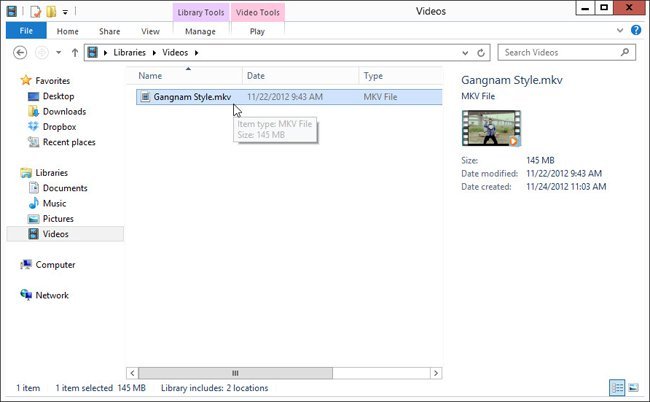
astfel, puteți reda cu ușurință un alt format video precum AVI sau WMV sau DVD pe Windows Media Player în Windows 8 după instalarea codecului.